[TD初心者向け]ノーキーフレームアニメーターにおれはなる
Touchdesignerでアニメーション
突然ですが、質問です!
Touchdesignerで アニメーションつけたい! って思った時に、一番最初に思い浮かべるノードはなんですか?
そうですよね!Animation COMPですよね~
(違うよって方はすいません笑)
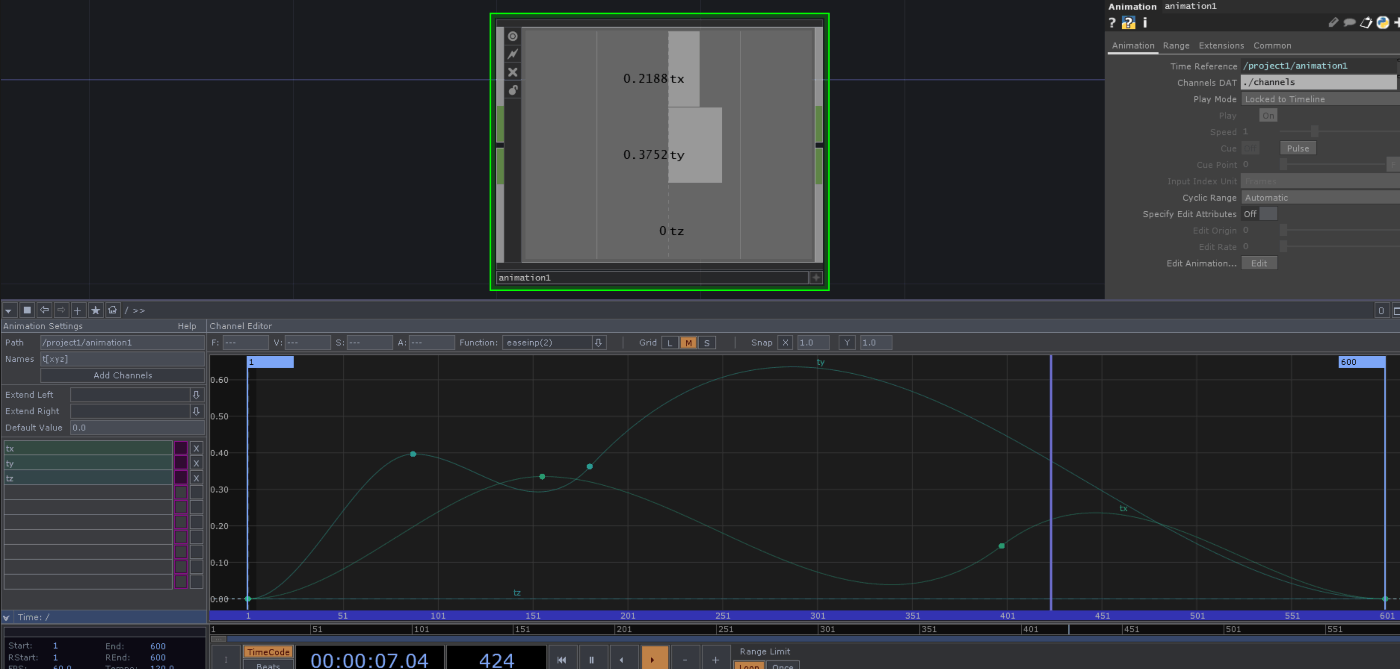
キーフレームを打って好きなようにアニメーションを作ることができます、、、。。。
'^'
何不服そうな顔してるの!miwa maroonは!
と思った方もいるかもしれません
Animation COMP便利やないの!これで十分やろ!
って
そうなんですけど、せっかくリアルタイムレンダリングのアプリケーションだから、
キーフレーム打ちたくないじゃないですか~
ということで、今回はTouchdesignerでキーフレーム打ちたくない男がよさげなアニメーションを作る!
の回です!
今回の作るもの
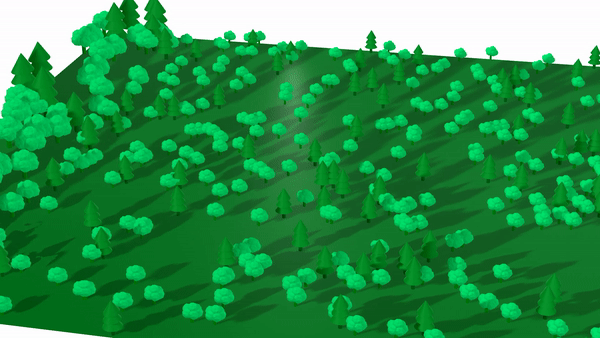
画面ひだりから木々がどんどん大きくなっていきますね~
こんなアニメーションが簡単に作れるのがTouchdesigner!!
さあやっていきましょう!
チュートリアル
今回もすべてを説明したチュートリアルを用意しましたのでこちらからどうぞ~
実は、これの前の動画で、木をランダムにばらまくSprinkle SOPについても解説しました。
まだ見てへんねんという方はこちらから~
youtube
Zenn
Phaser
今回説明したいのはこれだけ!
手打ちのキーフレーム打ちたくないときに使えるのが、
Phaser CHOP です。
とくに今回みたいに、インスタンシングした大量のオブジェクトをアニメーションさせたい ときなんかに便利です!
Phaser CHOPどんなものかというと、
各サンプルがずれながら0 -> 1にアニメートします。
いや、わからないねん!
ってことだと思うので、実際に見てもらいましょう!
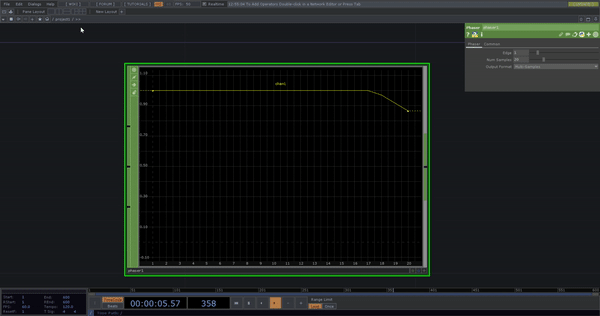
Phaser CHOP使いこなせるようになると、
こんなことができたり、
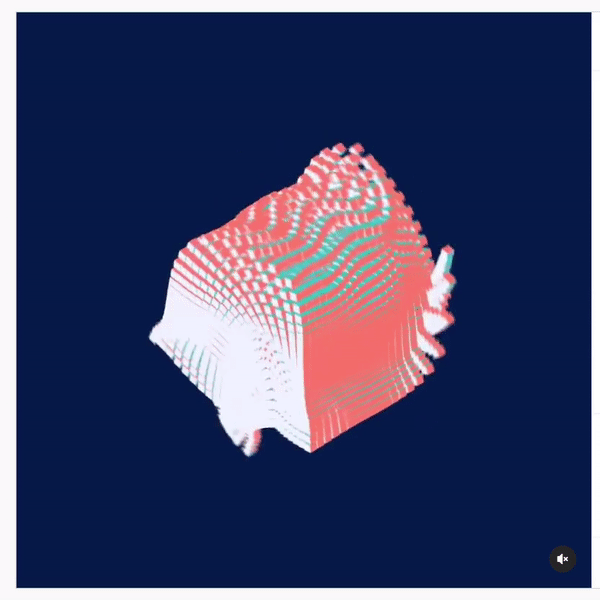
こんなことができるようになります
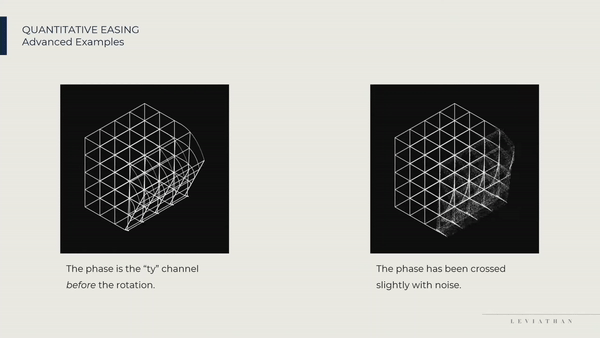
ちなみにPhase CHOPはある天才touchdesignerの使い手が独自で開発したようで、それが公式にCHOPとして採用されたらしいですね~
すっげ
その時の公演はこちらから
パラメーター解説
Edge
0 ~ 1を補間している値たちの傾きを変えることができます
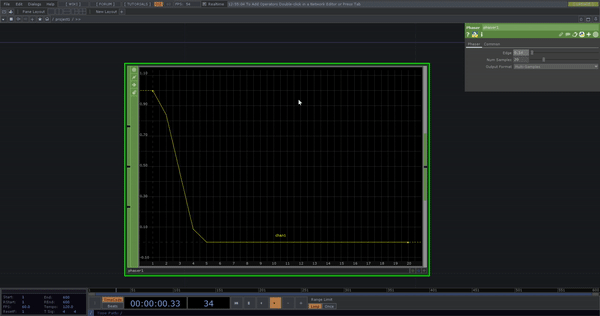
Num Samples
これはsampleの数 です。そのまんま
Output format
端的にいえば、サンプルとして出力するか
チャンネルとして出力するかです
sample
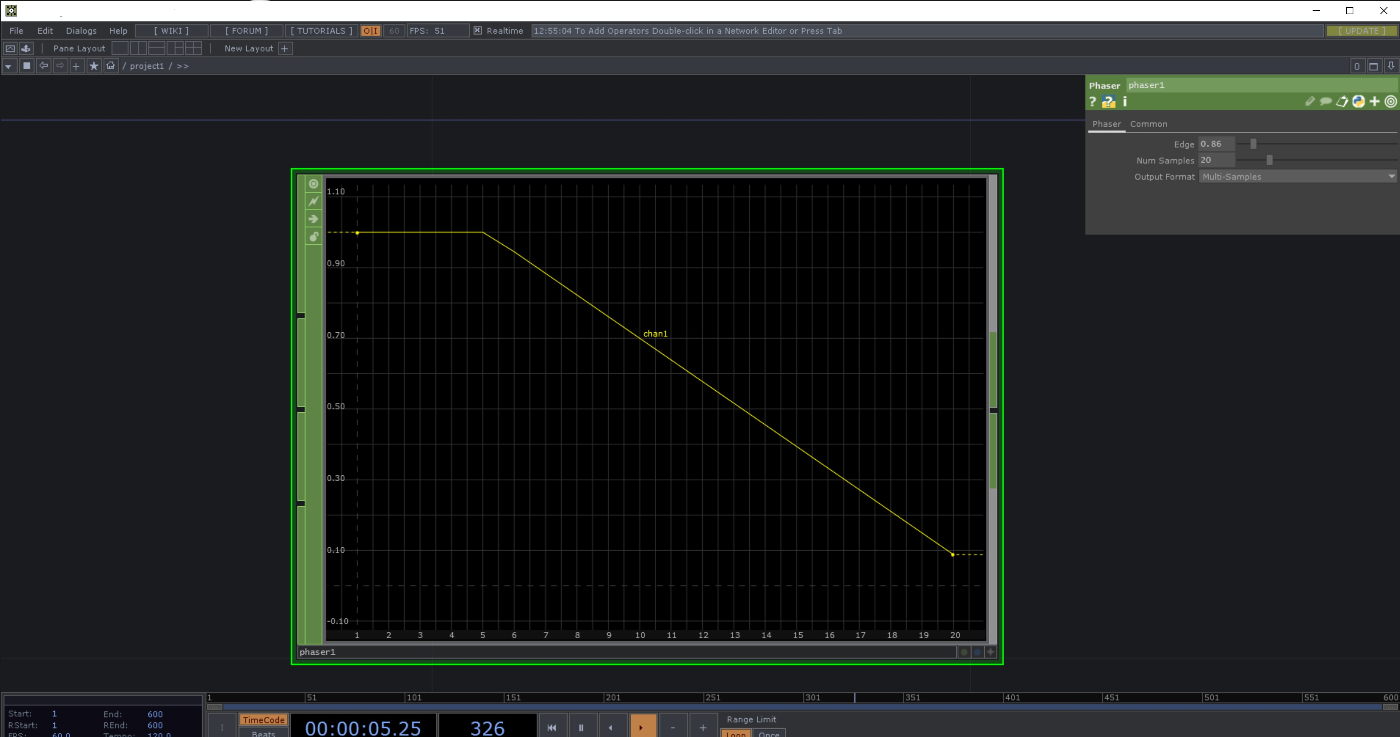
channel
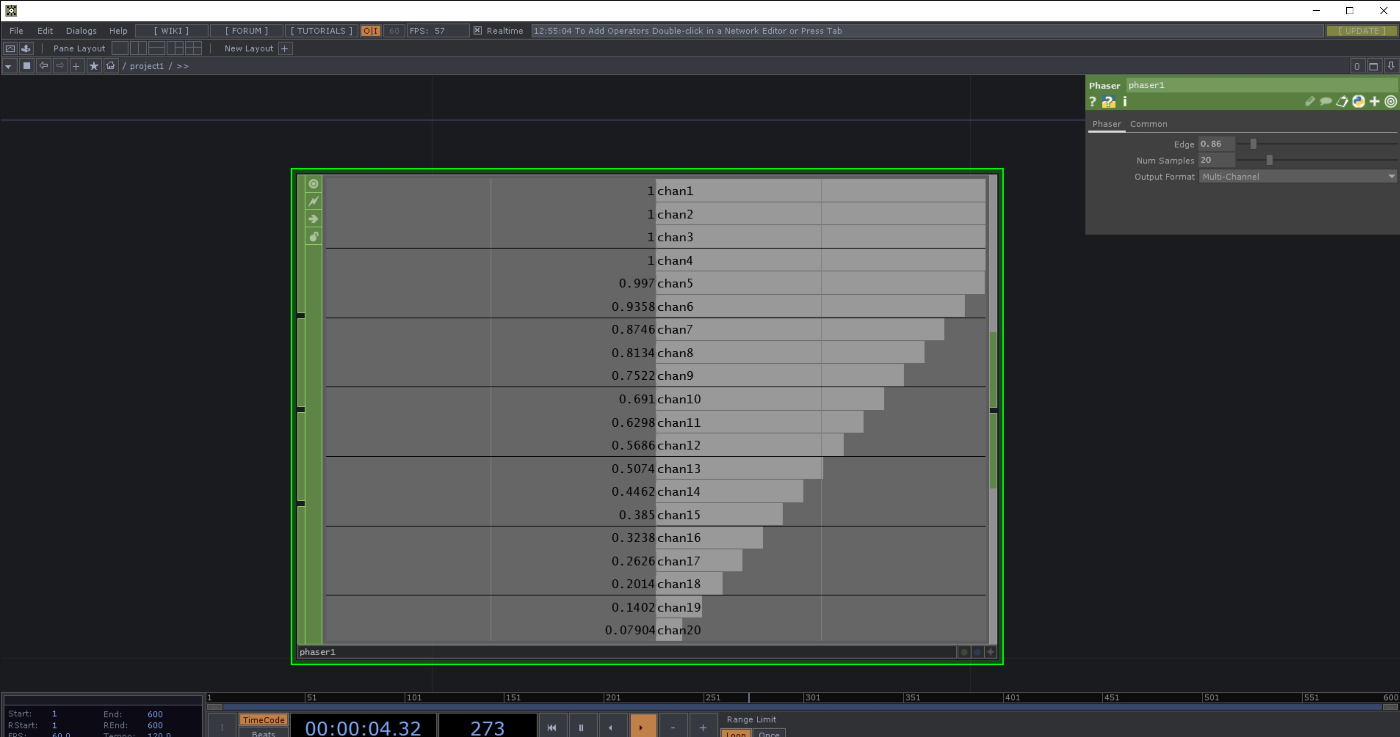
用途によって分けられそう!
input解説
input0 Time
アニメーションする時間 を制御できます。
デフォルトでは、LFOの4秒サイクルのrampが入っています。
input1 Reset
入力CHOPで出力するチャンネルを置き換えます。
いろいろやってみるとおもろいかも
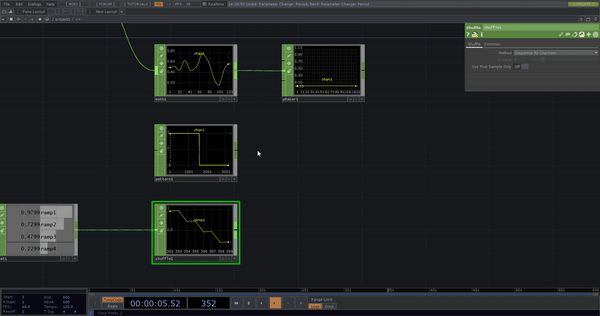
input2 Phase
parameterのEdge の代わりを果たします。
インスタンシング元のscaleに適用する
さあここまできたら、
Phaserかけたチャンネルをインスタンシングのscaleに渡すだけです!
あら、簡単だね!

Phaserを覚えればこれであなたも、
ノーキーフレームアニメーター です!!
(そんな職種はない)
最後に
こちらから今回のプロジェクトファイルをどうぞ!!
少しでもためになったら、いいねしてもらえると励みになります~
ほな
Discussion